Hướng dẫn fix lỗi ‘0x800CCC1A’ trong Microsoft Outlook

Bước 1: Tại giao diện trên máy tính bạn click vào biểu tượng kết nối mạng tại thanh Taskbar rồi chọn Open Network and Sharing Center.

Bước 2: Sau đó hiển thị giao diện Network status tại Windows Settings. Bạn kéo xuống dưới click vào mục Network and Sharing Center.

Bước 3: Sau đó chúng ta được chuyển ngay vào giao diện Network and Sharing Center. Tại đây bạn tiếp tục click đúp vào tên mạng đang kết nối trên máy tính.

Lúc này hiển thị giao diện mới, bạn nhấn tiếp vào mục Properties.

Bước 4: Hiển thị giao diện mới, người dùng nhấn vào Internet protocol Version 4(TCP/IPv4).

Trong giao diện Internet protocol Version 4(TCP/IPv4) Properties, tích chọn vào Use the following DNS server address, rồi điền các thông số tương ứng cho DNS Google theo như hình dưới đây.

Cuối cùng nhấn OK để hoàn thành. Mạng sẽ tự động tải lại theo DNS Google đã nhập.

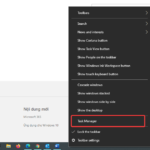
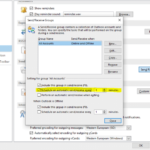
0 Comments